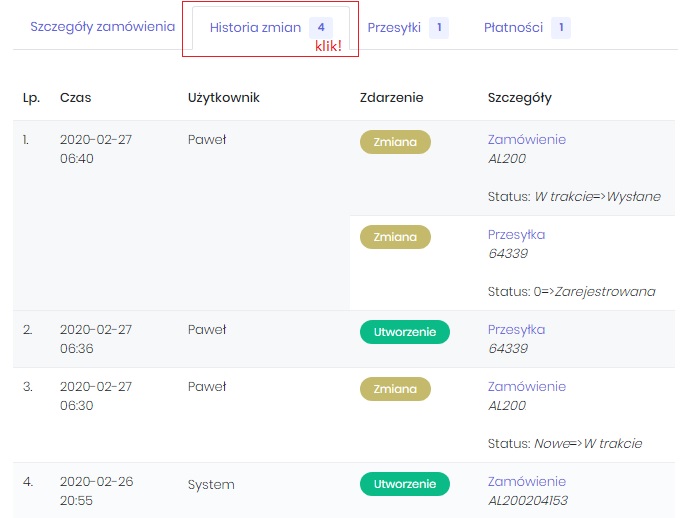Witaj w centrum pomocy Apilo
Jak dodać nowego użytkownika z własnym hasłem i uprawnieniami
Spis treści
Dodanie nowego użytkownika:
1. Przejdź do zakładki Administracja > Konta użytkowników > Lista.
2. Kliknij przycisk Dodaj Użytkownika w prawym górnym rogu.
3. Wypełnij formularz.
4. Użytkownik przechodząc pod główną domenę np. https://sklep.apilo.com/ będzie logował się adresem e-mail i hasłem podanym w formularzu.
Role, czyli uprawnienia użytkowników:
W formularzu tworzenia/edycji użytkownika poprzez nadanie ról możesz sprecyzować do których modułów powinno mieć dostęp nowe konto.
- użytkownik – może zarządzać zamówieniami i produktami oraz wysyłać paczki. Brak dostępu do zakładek: Administracja, Centrum Dowodzenia, Księgowość
- księgowy – dodatkowo ma dostęp do zakładki Księgowość
- zarządca sklepu – dostęp do zakładki Apilo Shop i może ją konfigurować
- zarządca sprzedaży – dostęp do zakładki Apilo Shop bez opcji konfiguracji
- administrator – dostęp do wszystkich zakładek. Może usuwać paczki.
Historia zmian:
Dodanie nowego konta użytkownika pozwala na większą kontrolę nad podejmowanymi przez pracowników akcjami. W zakładce Administracja > Konta użytkowników > Historia zmian sprawdzisz listę aktywności poszczególnych kont.
Dodatkowo przechodząc do szczegółów zamówienia, w zakładce Historia Zmian widoczna jest lista użytkowników, którzy zajmowali się obsługą i edycją tego zamówienia.
Jak przypisywać bądź zmieniać uprawnienia dla już istniejących użytkowników:
1. Przejdź do zakładki Administracja > Konta użytkowników > Lista.
3. Po prawej stronie każdego użytkownika są dostępne przyciski, aby zmienić uprawnienia należy kliknąć przycisk z napisem Edycja.
4. Należy zaznaczyć na liście odpowiednie role (jedną lub więcej), które chcemy nadać danemu użytkownikowi.
Ważne: ErpShop to rozwiązanie, które nie jest już dostępne w sprzedaży.